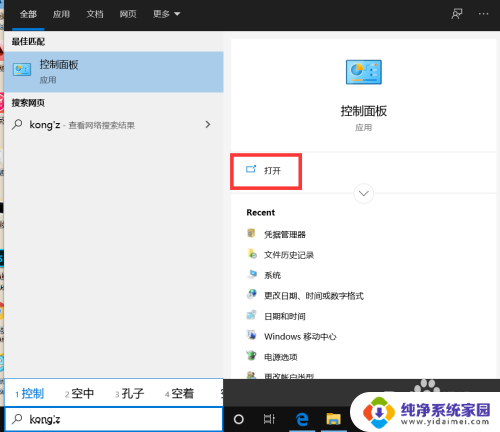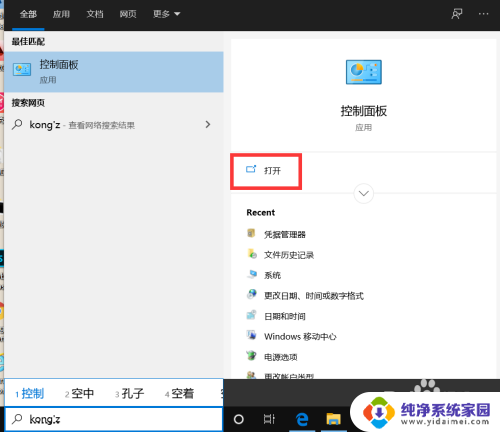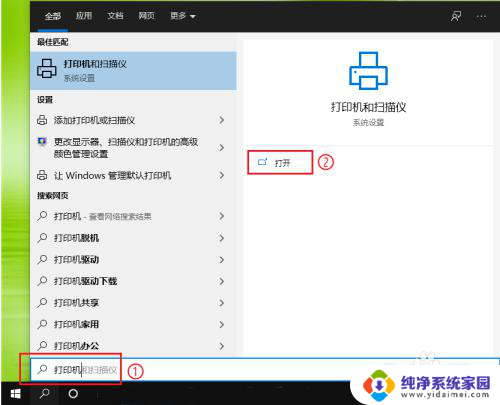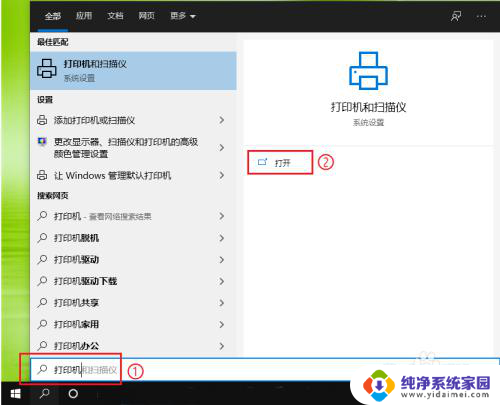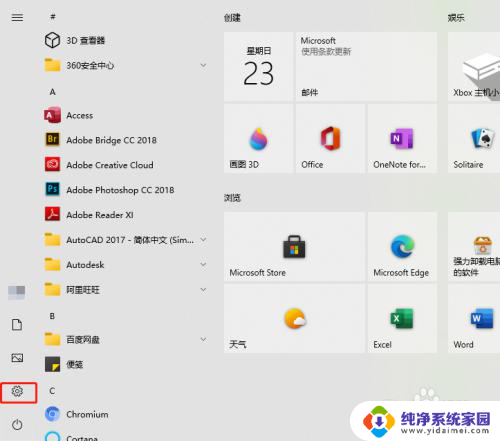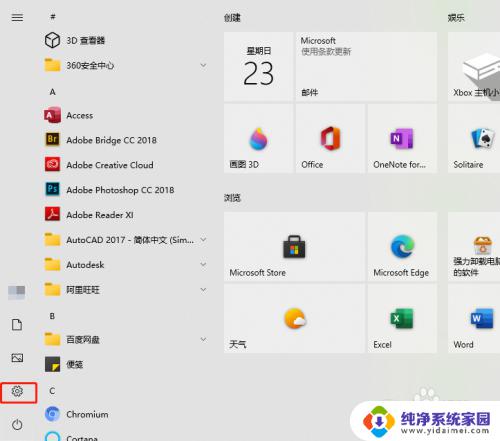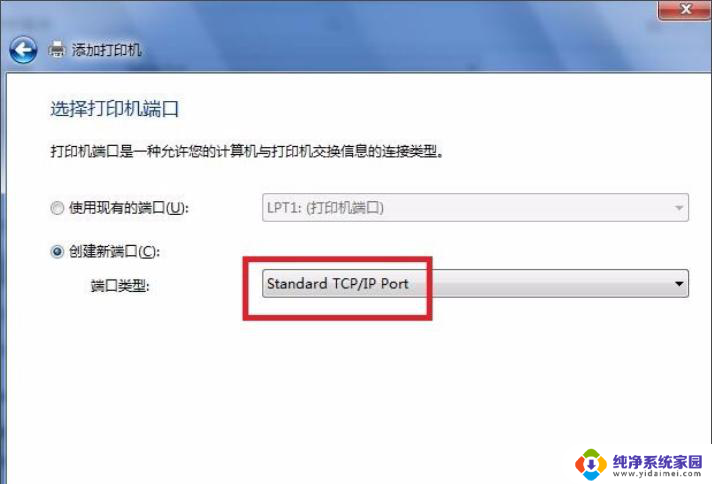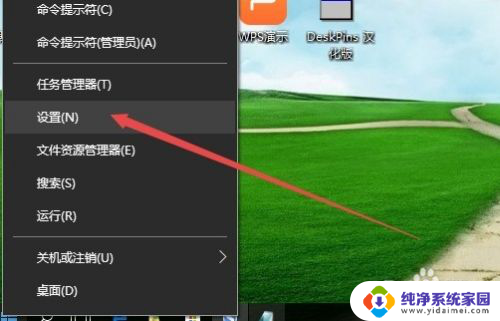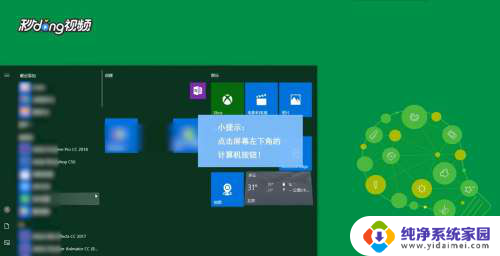打印机驱动装在哪个盘? win10打印机驱动文件的查找方法
打印机驱动装在哪个盘,在使用打印机时,我们常常遇到一个问题:打印机驱动装在哪个盘?特别是在使用Windows 10操作系统时,打印机驱动文件的查找方法似乎变得更加复杂,不必担心本文将为大家详细介绍如何在Windows 10系统中查找打印机驱动文件的方法,以便我们能够轻松解决打印机驱动装载的问题。无论您是新手还是有一定经验的用户,本文将为您提供清晰的指导,帮助您快速找到所需的打印机驱动文件。让我们一起来探索这个问题的答案吧!
具体步骤:
1.操作一:一般打印机驱动文件所在位置分享 默认情况下打印机驱动的位置在:打印机驱动都是放在C:\WINDOWS\ system32 \drivers。
2.操作二:打开电脑,打开控制面板。将方式改成为【大图标】,点击打开【设备和打印机】,操作如下。
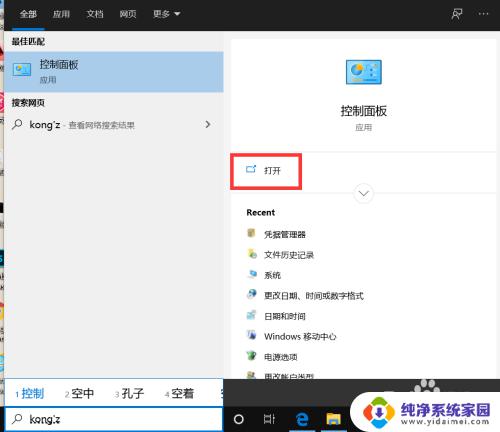
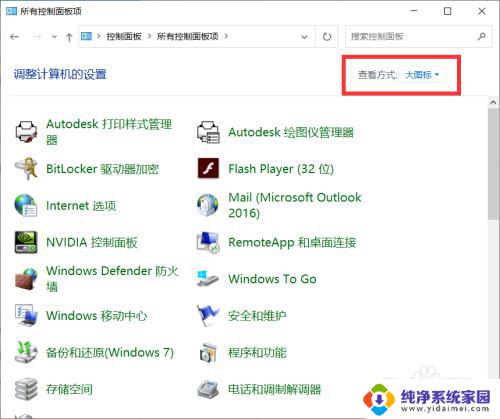
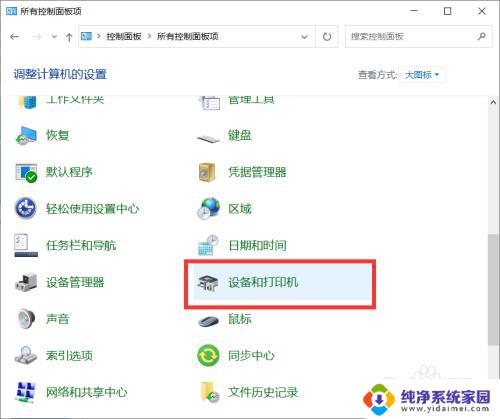
3.操作三:选中要操作的打印机,然后点击上面的印记服务器属性。如图:操作如下
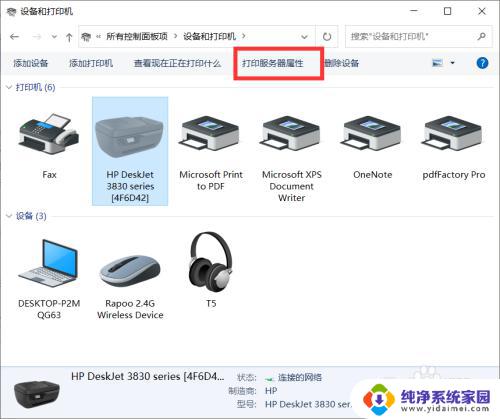
4.操作四:然后驱动程序页面下,选择打印机双击,如图:操作如下
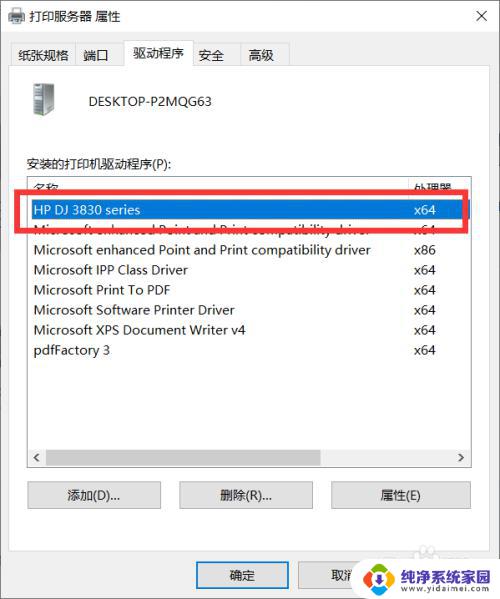
5.操作五:此时打印机驱动的路径,如图:操作如下
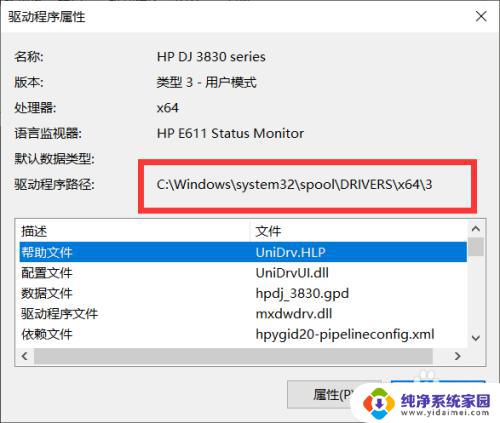
以上是关于打印机驱动安装位置的全部内容,如果您遇到同样的问题,可以按照这篇文章中的方法进行解决。